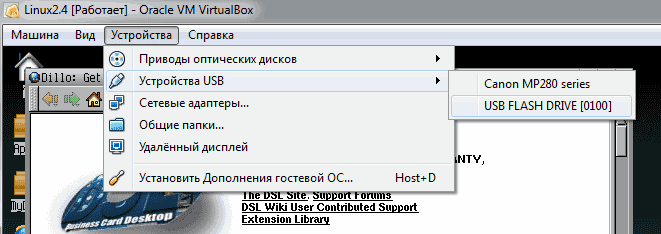Китайская флешка не форматируется: Не форматируется флешка, что делать?
Содержание
Восстановление китайской флешки: как вернуть реальный объем
Warning: include(/var/www/repairflash.ru/data/www/repairflash.ru/fpa/fpa.php): failed to open stream: No such file or directory in /var/www/repairflash.ru/data/www/repairflash.ru/wp-content/themes/generatepress/header.php on line 68
Warning: include(): Failed opening ‘/var/www/repairflash.ru/data/www/repairflash.ru/fpa/fpa.php’ for inclusion (include_path=’.:/opt/php74′) in /var/www/repairflash.ru/data/www/repairflash.ru/wp-content/themes/generatepress/header.php on line 68
от Автор
Содержание:
- 1 Как перепрошить китайскую флешку
- 2 Восстановление реального объема китайской флешки
- 3 Форматирование китайской флешки
Неопытные пользователи очень часто совершают одну и ту же ошибку, а именно, – покупают дешевые китайские флешки, которые им потом приходится долгое время настраивать и исправлять. А проблема вся в том, что такие флешки не всегда работают корректно и не отображают реальный объём памяти. Для того чтобы настроить устройство на правильную работу, необходимо следовать определенным инструкциям.
А проблема вся в том, что такие флешки не всегда работают корректно и не отображают реальный объём памяти. Для того чтобы настроить устройство на правильную работу, необходимо следовать определенным инструкциям.
Как перепрошить китайскую флешку
Случается, что после приобретения такого накопителя флешка отказывается корректно работать и выбивает различные ошибки. Это может говорить о том, что функционирование девайса каким-то образом нарушено, нужно исправлять. Наиболее проверенным способом можно считать перепрошивку устройства, то есть процесс полной очистки накопителя и перезапись его микросхем. Общая процедура полного восстановления флешки выглядит следующим образом:
- Скачать программу Flash Drive Information Extractor или аналог, который может показывать дополнительные сведения о накопителе, а именно, – VID и PID кода.
- Подключить флешку, запустить утилиту и нажать на кнопку «Получить данные».
- После получения отчёта необходимо скопировать значения кодов VID и PID или просто не закрывать программу.

- Зайти на сайт flashboot.ru, перейти во вкладку iFlash и ввести полученные значения.
- Поиск выдаст разные модели флешек с дополнительными параметрами. Необходимо найти подходящее по типу и размерам устройство, скопировать название для его прошивки в UTILS и найти программу в Интернете. Даже если размер флешки немного не совпадает с тем, что выпадает в списке запроса, на это можно не обращать внимания, так как особой роли это не играет.
- Скачав утилиту для прошивки конкретного накопителя, можно переходить к самой завершающей процедуре. В открывшемся окне будут находиться разные колонки, но одна из них должна быть обязательно заполнена информацией о девайсе. Для начала процедуры необходимо нажать на «Start» в правой колонке программы.
Восстановление реального объема китайской флешки
Покупая китайский накопитель от малоизвестного производителя, всегда есть очень большая вероятность того, что её заявленный объём будет намного больше реального. Столкнувшись с такой ситуацией, не нужно паниковать, ведь данная проблема исправима, и сделать это не так уже и сложно. Для устранения неполадки следует выполнить ряд действий:
Для устранения неполадки следует выполнить ряд действий:
- Установить программу MyDiskFix, с помощью которой будет проводиться низкоуровневое форматирование.
- Запустить утилиту и в самом верху окна выбрать накопитель.
- Выбрать значение «Low-Level».
- Указать объём флешки – тот, который заявлен на самом устройстве.
- Начать восстановление нажатием на «Start Format».
Программа ещё раз запросит разрешение на проведение форматирование и после согласия начнёт операцию. После завершения Windows предложит отформатировать флешку, при этом размер накопителя будет уже реальный, а не тот, который был указан в самом начале.
Форматирование китайской флешки
Восстановление китайского накопителя, как и любой другой флешки, можно производить уже знакомыми способами, то есть при помощи сторонник утилит. Одной из наиболее надёжных программ можно считать Flash Memory Toolkit, которая насчитывает множество полезных функций, помогающих:
- проверить устройство;
- получить о нём больше сведений;
- исправить имеющуюся проблему.

Ещё одним достаточно хорошим утилитом для восстановления накопителей является HDD Low Level Format Tool, который удаляет все данные с устройства и перезаписывает на него стандартные настройки. Это даёт возможность избавиться от некоторых проблем, которые обычно появляются во время пользования китайскими флешками.
Итак, приобретая китайский накопитель, нужно осознавать, что его качество не всегда может гарантировать корректную работу. Но даже в самых крайних случаях есть возможность восстановить устройство и продолжить привычное пользование.
Китайские флешки на 128, 256 и 512 Гб
Сегодня знакомый принес USB флешку на 512 Гб, которую он купил в китайском интернет-магазине.
Вроде и парень не глупый и с компами дружит, а повелся на такой лохотрон. Ну не может флешка такого размера стоить 8-25$.
Мои аргументы им абсолютно не воспринимались, поэтому я отобрал флешку и начал тестировать.
После подключения флешки к компьютеру, она определилась как съемный диск размером 499 Гб с файловой системой FAT32. Честно говоря, я думал она вообще не определится.
Ну раз определилась – продолжим.
Так как файловая система FAT32, то максимальный размер файла 4 Гб. Специально не пытался форматировать в NTFS, чтобы посмотреть как это чудо будет работать по умолчанию.
Для теста скопировал на флешку фильм размером 1,4 Гб. Копировался долго, но не в этом суть. Запустил, промотал – все работает.
Закинул еще 2 фильма по 2 Гб каждый. Запускаю – плеер вываливает ошибку и флешка сразу отваливается.
Попытался отформатировать средствами Windows в NTFS и FAT32 – вываливает ошибку форматирования.
Файлы с флешки не удаляются.
Попробовал провести низкоуровневое форматирование программой HP USB Disk Storage Format Tool – не получилось.
Знакомый сидит рядом и начинает нервничать. Просит попробовать восстановить реальный размер флешки, чтобы она хоть как-то работала.
В интернете ничего не накопали по этому поводу, поэтому просто создал на флешке раздел на 2 Гб. Немного протестировал – работает стабильно. Пересоздал раздел на 4 Гб – пошли ошибки. Вернул на 2 и отдал флешку.
Граждане, не поддавайтесь эмоциям! Думайте головой!
Присоединяйтесь к нашей группе в Telegram
@GeekElectronics
- Автор: source
- Миниатюра:
- Рубрика: Новости
- Опубликовано: 04.03.2020
- Обновлено: 04.03.2020
- Комментариев: 19
- Просмотров: 40 128
- Оцените пожалуйста статью
Загрузка.
 ..
.. - Поделитесь с друзьями
Как отформатировать/восстановить защищенный от записи USB-накопитель с ошибками ввода-вывода?
Спросил
Изменено
1 год, 9 месяцев назад
Просмотрено
324k раз
На этот вопрос уже есть ответы здесь :
Что делать, если USB-накопитель защищен от записи или доступен только для чтения?
(3 ответа)
Не удается отформатировать флешку, все пишет, что она защищена от записи
(7 ответов)
Закрыт в прошлом году.
Я заказал кучу USB-накопителей на 1 ГБ у полутеневой китайской компании. Большинство из них работают нормально, но некоторые из них не позволяют мне форматировать их, потому что они «защищены от записи». На устройстве нет переключателя защиты от записи. Я пробовал следующее:
Большинство из них работают нормально, но некоторые из них не позволяют мне форматировать их, потому что они «защищены от записи». На устройстве нет переключателя защиты от записи. Я пробовал следующее:
- Формат Windows: «Диск защищен от записи»
- HP USB Disk Storage Format Tool: «Носитель устройства защищен от записи»
- Изменение раздела реестра HKEY_LOCAL_MACHINE\SYSTEM\CurrentControlSet\Control\StorageDevicePolicies на 0
- diskpart очистить атрибуты только для чтения
- diskpart clean: «Diskpart обнаружил ошибку: запрос не может быть выполнен из-за ошибки устройства ввода-вывода. Дополнительные сведения см. в журнале системных событий». (Журнал системных событий содержит только ошибку: операция ввода-вывода с адресом логического блока 0 для диска 1 была повторена.)
- Инструмент низкоуровневого форматирования жесткого диска: «Произошла ошибка форматирования по смещению 985 595 904: 1117 — ошибка ввода-вывода устройства» и сотни подобных ошибок
- Принесение ягненка в жертву богам USB
- Запуск в безопасном режиме с командной строкой и запущенным форматом, diskpart и chkdsk
Означают ли все эти ошибки устройств ввода-вывода, что эти USB-накопители полностью испорчены? Есть ли способ получить больше информации о проблеме?
- жесткий диск
- USB
- usb-флешка
- формат
6
Мой ответ на этот вопрос аналогичен ответу, который я дал на этот вопрос
Переворачивание бита съемных носителей — альтернативы BootIt?
Подводя итоги
Вы можете попробовать использовать средства массового производства для перепрограммирования микроконтроллера на USB-накопителе.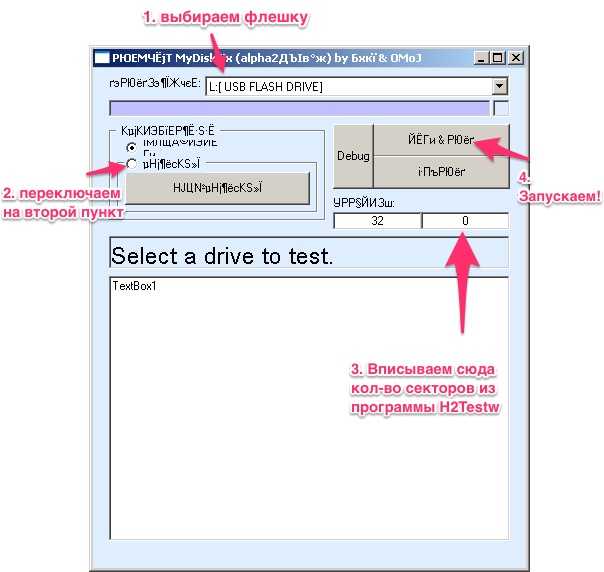 Однако эта процедура различается для всех USB-накопителей. Большинство инструментов массового производства используются для восстановления USB-накопителей или для добавления или удаления раздела CDFS; Некоторые из этих MP Tools также можно использовать для добавления/удаления защиты от записи.
Однако эта процедура различается для всех USB-накопителей. Большинство инструментов массового производства используются для восстановления USB-накопителей или для добавления или удаления раздела CDFS; Некоторые из этих MP Tools также можно использовать для добавления/удаления защиты от записи.
Общая процедура перепрограммирования USB-накопителя для добавления/снятия защиты от записи выглядит следующим образом:
Загрузите и запустите Chipgenius и узнайте VID и PID вашего USB-накопителя. http://agnipulse.com/2010/03/chipgenius-and-usbdeview-usb-information-tools/
Перейдите на http://flashboot.ru/iflash.html и введите VID и PID вашего USB-накопителя. Проверьте, доступны ли какие-либо инструменты MassProduction, и загрузите их. Тогда вам придется думать, как его использовать.
Ознакомьтесь с подробным руководством о том, как это сделать. (В этом руководстве MPtool используется для восстановления поддельного USB-накопителя) http://agnipulse.com/2010/04/how-i-fixed-a-fake -64gb-usb-накопитель/
Предупреждение. Процедура различается для разных USB-накопителей, и вы можете получить неисправимый USB-накопитель.
Процедура различается для разных USB-накопителей, и вы можете получить неисправимый USB-накопитель.
Примечание:
Я успешно использовал MPTools на USB-накопителях Transcend Jetflash для различных целей, таких как переворачивание съемного бита или добавление раздела cdfs. MPtool для USB-накопителей JetFlash называется AlcorMptool, и этот MpTool имеет возможность перевернуть съемный бит. Еще одна причина, по которой мне удобно использовать USB-накопители JetFlash, заключается в том, что их можно легко исправить, если что-то пойдет не так.
http://agnipulse.com/2010/04/jetflash-online-recovery-repair-your-transcend-usb-drives-for-free/
1
Если проблема с диском сохраняется и вы по-прежнему не можете копировать на него файлы или форматировать его после: —
- Вы пытались удалить разрешение только для чтения из свойств диска
- Вы пытались форматировать из Windows
- Вы попытались форматировать из CMD с помощью DISKPART
- Вы пытались изменить решение реестра (для слова WriteProtect)
- Вы использовали различные бесплатные онлайн-инструменты, такие как инструмент форматирования HDD LL.

и HP Format Tool
Тогда ваш накопитель поврежден и требует перепрошивки внутреннего ПО чипсета, т.е. восстановления программного обеспечения USB. Шаги, описанные ниже, помогут вам получить небольшую программу для работы на USB-накопителе, предназначенную для вашего ПРОИЗВОДИТЕЛЯ (марка) и ПРОДУКТА (модель). Если не хотите мучиться с техподдержкой производителя, то сделайте это самостоятельно следующим образом: —
- Получите портативное приложение Chip Genius, которое вы будете использовать для
найдите VID и PID чипа USB-накопителя. - Найдите инструмент для восстановления программного обеспечения USB-накопителя из FlashBoot.
Веб-сайт. Поиск с использованием вашего VID и PID из предыдущего шага. - Найдите в Google название приложения, которое вы найдете в
Столбец «UTILS» на странице с шага 2 и первой ссылки в Google
Результаты (обычно) вернут вас на веб-сайт FlashBoot для
скачайте утилиту для ремонта USB-накопителя.
У меня сработало для флешки Kingston Data Traveler. Это не сработало со всеми распространенными вариантами исправления USB-накопителя с «защитой от записи», но вышеуказанное решение я нашел после нескольких часов поиска в Интернете и расспросов своих коллег-компьютерщиков.
Это не сработало со всеми распространенными вариантами исправления USB-накопителя с «защитой от записи», но вышеуказанное решение я нашел после нескольких часов поиска в Интернете и расспросов своих коллег-компьютерщиков.
Надеюсь, это поможет!
1
Чтобы еще больше расширить ответ bbalegere, то, что я сделал, полностью устранило мою точную проблему, как и вашу, было то, что я использовал ChipGenuis, чтобы выяснить, кто является поставщиком контроллера. ChipGenuis также сообщит вам номер детали контроллера, который вы можете использовать, чтобы найти правильный инструмент для флэш-памяти именно для вашей модели флэш-накопителя, поскольку существует множество инструментов для конкретного поставщика.
Выяснив это, я зашел на этот русский веб-сайт, на котором перечислены все виды инструментов для прошивки:
flashboot.ru
Убедитесь, что вы используете Chrome, чтобы они могли перевести веб-сайт для вас.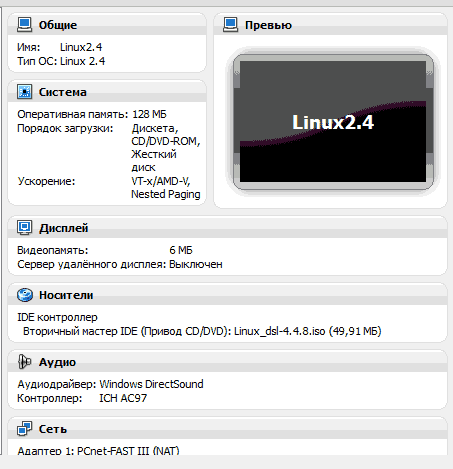
Щелкните ФАЙЛЫ, затем справа найдите нужного поставщика. У меня был Фисон. Нажмите на поставщика, и это должно вызвать все инструменты флэш-памяти, доступные для поставщика. К счастью для меня, у них была утилита для переформатирования флешки. Я также попробовал все варианты, которые вы сделали, кроме жертвоприношения — у меня не было под рукой козы, а мои собаки чертовски милы. Проведя несколько часов, это единственное, что сработает для меня.
Удачи!!
Я не знаю, что можно сделать, чтобы исправить эти ошибки.
Весьма вероятно, что все ваши диски на самом деле «поддельные» — они либо сообщают о большей емкости, чем есть на самом деле, либо используют некачественные микросхемы флэш-памяти, забракованные на заводе, либо и то, и другое. Это чрезвычайно распространено: на самом деле практически гарантировано, что любая небрендированная флэш-память, купленная в Китае, будет плохой. (У меня даже есть SD-карты плохо известных брендов от «надежных» продавцов Amazon. ) Единственный способ гарантировать, что вы получаете хороший продукт, — это покупать у авторитетного реселлера (Newegg, Amazon (а не у третьего). партия «базарный» купец) и др.). Даже в этом случае рекомендуется запустить на нем h3testw, прежде чем использовать его для хранения файлов.
) Единственный способ гарантировать, что вы получаете хороший продукт, — это покупать у авторитетного реселлера (Newegg, Amazon (а не у третьего). партия «базарный» купец) и др.). Даже в этом случае рекомендуется запустить на нем h3testw, прежде чем использовать его для хранения файлов.
Я рекомендую вам попробовать это на всех ваших «хороших» дисках и посмотреть, что он вам скажет.
1
Очень активный вопрос . Заработайте 10 репутации (не считая бонуса ассоциации), чтобы ответить на этот вопрос. Требование к репутации помогает защитить этот вопрос от спама и отсутствия ответа.
Могу ли я позволить моему поддельному флэш-накопителю USB получить реальную емкость с помощью низкоуровневого форматирования?
Как я могу определить, сколько места у него действительно есть?
В Windows используйте инструмент h3testw . Он размещен на немецком веб-сайте heise. de, и вы можете найти прямую ссылку для скачивания здесь: h3testw.zip. Его легко использовать. Откройте его, выберите диск и нажмите «Старт». Более подробную информацию об этом вы можете найти на этом сайте. Он также выполнит тест скорости чтения/записи.
de, и вы можете найти прямую ссылку для скачивания здесь: h3testw.zip. Его легко использовать. Откройте его, выберите диск и нажмите «Старт». Более подробную информацию об этом вы можете найти на этом сайте. Он также выполнит тест скорости чтения/записи.
На Mac или Linux вы можете использовать отличную альтернативу: F3.
Скорее всего, вы можете получить его из своего репозитория ( sudo pacman -S f3 на арке, sudo apt-get install f3 на debian/ubuntu) напрямую.
Использовать его довольно просто. Вы должны куда-то смонтировать раздел USB-накопителя, скажем, /media/usbd . Затем cd /media/usbd в директорию и запустите f3write ./ до завершения. Это запишет как можно больше данных (должно быть 64 ГБ в случае поддельного USB-накопителя емкостью 64 ГБ, который на самом деле составляет 8 ГБ).
После этого запустите f3read ./ в том же каталоге, теперь он попытается прочитать данные, но в нашем примере произойдет сбой после 8 ГБ. В конце вы получите резюме. Это также будет включать скорость чтения/записи.
В конце вы получите резюме. Это также будет включать скорость чтения/записи.
Другой способ сделать это с помощью f3 — использовать команду f3probe . Из него --help текст:
Использование: f3probe [ОПЦИЯ...]F3 Probe — проверить блочное устройство на наличие поддельной флэш-памяти. Если подделка, f3probe идентифицирует поддельный тип и реальный объем памяти
Чтобы узнать ваше дисковое устройство, вы можете запустить lsblk , затем запустить f3probe /dev/sdX , заменив X буквой вашего диска на лсбк .
Могу ли я отформатировать его правильно, если получу приведенный выше ответ?
Я бы не стал с этим заморачиваться, потому что…
Должен ли я просто вернуть его, а не пытаться спасти?
…вы можете ожидать, что этот USB-накопитель выйдет из строя гораздо раньше, чем приличный накопитель.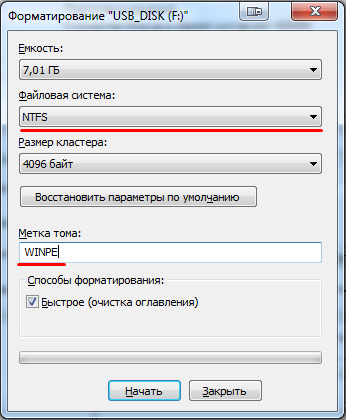



 ..
..